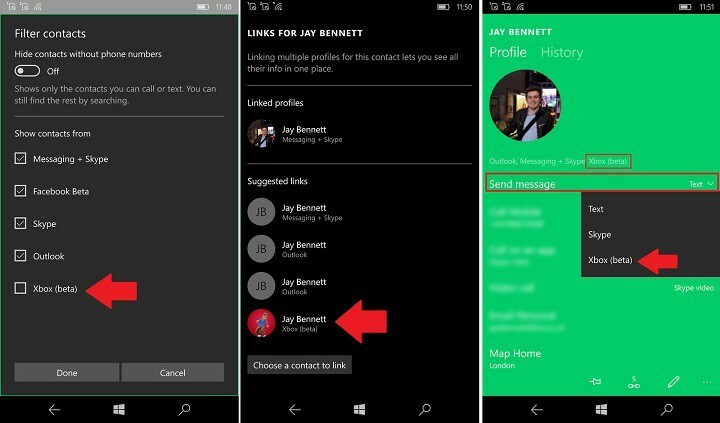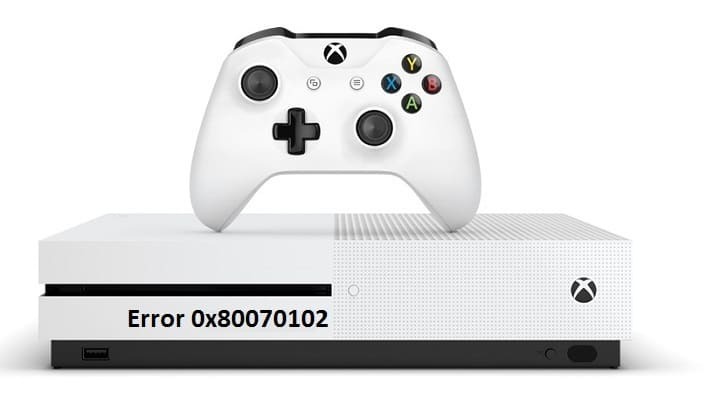
ซอฟต์แวร์นี้จะช่วยให้ไดรเวอร์ของคุณทำงานอยู่เสมอ ทำให้คุณปลอดภัยจากข้อผิดพลาดทั่วไปของคอมพิวเตอร์และความล้มเหลวของฮาร์ดแวร์ ตรวจสอบไดรเวอร์ทั้งหมดของคุณตอนนี้ใน 3 ขั้นตอนง่ายๆ:
- ดาวน์โหลด DriverFix (ไฟล์ดาวน์โหลดที่ตรวจสอบแล้ว)
- คลิก เริ่มสแกน เพื่อค้นหาไดรเวอร์ที่มีปัญหาทั้งหมด
- คลิก อัพเดทไดรเวอร์ เพื่อรับเวอร์ชันใหม่และหลีกเลี่ยงการทำงานผิดพลาดของระบบ
- DriverFix ถูกดาวน์โหลดโดย 0 ผู้อ่านในเดือนนี้
การพบข้อความแสดงข้อผิดพลาดเป็นสิ่งที่แย่ที่สุดที่อาจเกิดขึ้นได้เมื่อสิ่งที่คุณต้องทำคือกดปุ่มเล่นบน on Xbox One. ข้อผิดพลาด 0x80070102 เป็นรหัสข้อผิดพลาดที่ซับซ้อนซึ่งป้องกันไม่ให้ผู้เล่นลงชื่อเข้าใช้บัญชีและใช้คอนโซลของตน ข้อผิดพลาดนี้เฉพาะสำหรับ Xbox One และ Xbox One S คอนโซล
ข้อผิดพลาด Xbox One 0x80070102
นี่คือวิธีที่ผู้ใช้รายหนึ่ง อธิบาย ข้อผิดพลาดนี้:
บังคับให้อัปเดต Xbox ตอนนี้ทุกอย่างแสดงข้อผิดพลาด 0x80070102 แท้จริงทุกอย่างพ่นข้อผิดพลาดนี้ Xbox เริ่มต้นได้ดี แต่เมื่อฉันลองทำอะไร สิ่งนี้ แล้วฉันก็ไม่สามารถเลือกตัวเลือกที่ใกล้เคียงหรืออย่างอื่นได้ จากเมนูหลักถ้าฉันกดปุ่ม Xbox บนคอนโทรลเลอร์ค้างไว้ หน้าจอจะหรี่ลงเท่านั้น ถ้าฉันลองกดครั้งเดียวหรือไปทางซ้ายเพื่อไปที่การตั้งค่า สิ่งเดียวกัน การอัปเดตปิดกั้นคอนโซลของฉัน
วิธีแก้ไขข้อผิดพลาด 0x80070102
- ทำการฮาร์ดรีเซ็ต: กดปุ่มเปิดปิดค้างไว้ 5-10 วินาที
- เชื่อมต่อคอนโซลของคุณกับเครือข่ายของคุณผ่านการเชื่อมต่อแบบมีสาย
- ถอดอุปกรณ์ต่อพ่วงเพิ่มเติม
- ไปที่ แอพและเกมของฉัน > ไปที่ แอพ > โหลดแอพ Avatar
- กดปุ่ม X ตรงกลางบนคอนโทรลเลอร์ > รอ สองสิ่งอาจเกิดขึ้น: เมนูหน้าแรกจะปรากฏขึ้นหลังจากนั้นสักครู่ มิฉะนั้นคุณจะได้รับข้อผิดพลาด หากคุณได้รับข้อความแสดงข้อผิดพลาด ให้กดปุ่ม Xbox อีกครั้งเพื่อให้หน้าต่างหายไป
- เมื่อเมนูหน้าแรกปรากฏขึ้นบนหน้าจอ ให้ไปที่ไอคอนของคุณทันที > ไปทางขวา > ออกจากระบบ
- ไปที่การตั้งค่า > ตรวจสอบและแก้ไขปัญหาการเชื่อมต่ออินเทอร์เน็ตของคุณ
- ลงชื่อเข้าใช้อีกครั้ง
เรื่องราวที่เกี่ยวข้องที่คุณต้องตรวจสอบ:
- วิธีแก้ไขปัญหาหน้าจอเลือนของ Xbox One One
- แก้ไข: ดาวน์โหลดเกม Xbox One ช้า
- แก้ไข: ข้อผิดพลาด Xbox One "การตั้งค่าเครือข่ายกำลังบล็อกการแชทในปาร์ตี้"